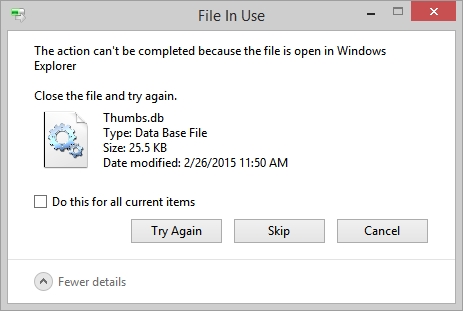Dema ku hewl didin ku pergala xebitandina Windows an Linux-ê di makîneya virtual ya VirtualBox-ê dest pê bikin, bikarhêner dibe ku bi xeletiya 0x80004005 re rûbirû bibin. Ew berî destpêka OS-ê pêk tê û pêşî li her hewldana barkirinê digire. Gelek awayên ku alîkariya çareserkirina pirsgirêka heyî dikin hene û berdewamkirina karanîna pergala mêvan di moda normal de ye.
Sedemên çewtiyê 0x80004005 li VirtualBox
Situationsend rewş hene ku ji ber vê yekê ne gengaz e ku meriv danişînek ji bo makîneyek virtual veke. Bi gelemperî ev xeletî bixweber tê holê: tenê duh hûn li ser pergalên xebitandinê yên li ser VirtualBox bêdeng dixebitîn, û îro hûn nekarin heman tiştê bikin ji ber ku serneketina destpêkirina danişînê de. Lê di hin rewşan de, destpêka (sazkirinê) destpêkirina OS-ê têk dibe.
Ev dibe ku ji ber yek ji sedemên jêrîn pêk were:
- Savingewtî rûniştina paşîn xelet kir.
- Piştgiriya neçalak ji bo virtualîzasyona li BIOS.
- Guhertoya xebata çewt a VirtualBox.
- Hypervisor (Hyper-V) li ser pergalên 64-bit bi VirtualBox re pevçûnê dike.
- Pirsgirêka nûvekirina mêvandarê Windows-ê.
Piştre, em ê digerin ka meriv çawa her yek ji van pirsgirêkan çareser bike û dest bi karanîna makîneya virtual dike.
Method 1: Pelên Navxweyî Navîne
Xilaskirina danişînê dikare bi xeletiyek têk bibe, wekî encamek ku dê destpêkirina wê dê mumkun be. Di vê rewşê de, têr dibe ku pelên ku bi danasîna OS-mêvan ve têne girêdan navigirin.
Ji bo ku karûbarên bêtir werin kirin, hûn hewce ne ku pêşangeha pelan dirêj bikin. Ev bi rê ve dibe Vebijarkên Peldanka (li ser Windows 7) an Vebijarkên Explorer (li ser Windows 10).
- Peldanka ku pelê berpirsiyariya destpêkirina pergala xebitandinê hilanînê, veke, i. wêne bixwe ye. Ew di peldankê de pêk tê VirtualBox VMsku gava hûn VirtualBox-ê bixwe saz kirin cîhê xilas kiribe. Bi gelemperî ew di navika koka dîskê de ye (dîsk Bi an dîskê Dheke HDD li 2 dabeş bê dabeş kirin). Di heman demê de dikare di peldanka kesane ya bikarhênerê ya li ser rê de were:
C: Bikarhênerên USERNAME VirtualBox VMs OS_NAME - Pêdivî ye ku pelên jêrîn bi peldanka pergala xebitandinê ya ku hûn dixwazin dakêşin be: Nav.vbox û Name.vbox-berê. Di şûna wê de Nav dê navê pergala xebitandina mêvanên we be.

Pelê kopî bikin Nav.vbox li deverek din, mînakî, ji sermaseyê.
- Pel Name.vbox-berê hewce ye ku li şûna pelê hatî veguhezandin navdartin Nav.vboxi "-prev".

- Divê heman kiryar di hundurê peldankek din de, ku li navnîşana jêrîn tê de were kirin:
C: Bikarhêner USERNAME .VirtualBox
Li vir hûn ê pelê biguherînin VirtualBox.xml - Wê li cîhek din kopî bikin.
- Ji bo VirtualBox.xml-berê, abonetiyê jêbirin "-prev"ku nave bigirin VirtualBox.xml.

- Pergala xebitandinê dest pê bikin. Heke ew ne kar dike, her tişt vegerînin paş.
Method 2: Destpêkirina Piştgiriya Virtualization BIOS-ê
Ger hûn biryar bidin ku cara yekem VirtualBox bikar bînin, û yekser xeletiya jorîn rûbirû bibin, wê hingê, dibe ku, nêçîra li BIOS-a nehatî veavakirinê ji bo xebata bi teknolojiya vesazkirinê re têke.
Ji bo destpêkirina makîneyek virtual, di BIOS-ê de bes e ku meriv yek têlefonê bike, ku tê gotin Teknolojiya Virtualization Intel.
- Di Xelata BIOS-ê de, riya ku vê mîhengê ye wiha ye: Taybetmendiyên BIOS-ên pêşkeftî > Teknolojiya rastkirin (an jî tenê Virtûkirin) > Gengaz kirin.

- Di AMI BIOS de: Pêşverû > Intel (R) VT ji bo Rasterast I / O > Gengaz kirin.

- Li ASUS UEFI: Pêşverû > Teknolojiya Virtualization Intel > Gengaz kirin.

Sazkirin dikare awayek din jî bike (mînakî di BIOS-ê li ser laptopan HP de an di hundurê BIOS-a Insyde H20 Setup Utility):
- Sîgorta pergalê > Teknolojiya rastkirin > Gengaz kirin;
- Mîhengkirin > Teknolojiya Virtual Intel > Gengaz kirin;
- Pêşverû > Virtûkirin > Gengaz kirin.
Heke we vê guhertoyê di guhertoya BIOS-ê de nedît, hingê wê bi desta li hemî tiştên menuê ji hêla keywords ve digerin xerîbkirin, virtual, VT. Ji bo çalak kirin, dewlet hilbijêrin Gengaz kirin.
Method 3: VirtualBox nûve bikin
Dibe ku, guhertoya nûvekirina nûvekirina guhertoya paşîn bigire, ku piştî xeletiya destpêkirinê "E_FAIL 0x80004005" xuya bû. Ji vê rewşê du rê hene:
- Li bendê ne ku guhertoya asayî ya VirtualBox serbest bê berdan.
Yên ku naxwazin bi hilbijartina guhertoyek xebatê ya bernameyê re eleqedar bikin dibe ku tenê li benda nûvekirinê bimînin. Hûn dikarin li ser serbestberdana guhertoya nû li ser malpera fermî ya VirtualBox an bi navgîniya navgîniya bernameyê ve fêr bibin:
- Gerînendeyê Virtual Machine-ê dest pê bikin.
- Bipelînin Pel > "Ji bo nûvekirinan kontrol bikin ...".

- Li benda verastkirinê bisekinin û ger hewce be nûvekirinê saz bikin.
- VirtualBox bi guhertoya niha an ya berê re saz bikin.
- Ger pelek sazkirina VirtualBox heye, hingê wê ji nû ve saz bikin. Ji bo ji nû ve guhertoya niha an berê, li ser vê lînk bikirtînin.
- Li ser zencîreya ku diçe rûpelê bi navnîşek hemî guhertoyên berê yên ji bo guhertoya heyî ya VirtualBox-ê bikirtînin.

- Meclîsê ji bo OS-yê mêvandar hilbijêrin û wê dakêşînin.

- Ji nû ve guhertoya sazkirî ya VirtualBox-ê saz bikin: Sazker saz bikin û di pencereyê de bi celebê sazkirinê hilbijêrin "Repair". Bernameyek normal saz bikin.

- Heke hûn guhertoyek berê vekişînin, çêtirîn e ku ewil bi riya VirtualBox rakirin "Bername Bikirin an Rast Bikin" li ser Windows.

An jî bi rêya sazvanê VirtualBox.

Ji bîr nekin ku pelên xwe bi wêneyên OS-ê vekişînin.
- Rastin "Panelê Control".

- Vebijarka çapkirinê çalak bike. Tiştek hilbijêrin "Bername û pêkhatên".

- Di beşa çepê ya pencereyê de, lînka bikirtînin "Vebijarkên Taybetmendiyên Windows Zêde Bike an Zêde Bike".

- Di pencereya ku vebûye de, jêhatiya Hyper-V hilbijêrin, û paşê pêl bikin OK.

- Piştgiriya komputera xwe (vebijarkî) bikin û biceribînin ku hûn OS li VirtualBox-ê dest pê bikin.
- Gerînendeyê VirtualBox-ê dest pê bikin.
- Mafê-click on pergala xebitandinê ya pirsgirêk de, hilkişînin ser Rastin û vebijarkek hilbijêrin "Di navxwerabê de bi navbeynkarê bireve".

- Fermandariya Vekirî bi taybetmendiyên rêveberiyê vekin. Ji bo vê yekê bikin, pencereyê vekin Destpêkirinbinivîsin cmdhilbijêrin-pê-rast-click Wekî rêvebir bisekinin.

- Emrê xwe tomar bikin
wusa / rakirin / kb: 3004394û bikirtînin Enter.

- Piştî ku hûn vê gavê biqedînin, dibe ku hûn hewce bike ku hûn komputera xwe nû bikin.
- Biceribînin ku mêvanên OS-ê li VirtualBox-an dîsa rêve bibin.
- Vê girêdanê li ser malpera Microsoft-ê bişopînin.
- Guhertoya pelê dakêşin û berbi kûrahiya bitê ya OS-ya xwe bigirin.

- Pelê bi desta saz bikin, heke pêwîst be, PC-ya nû dest pê bike.
- Destpêkirina makîneya virtual li VirtualBox kontrol bikin.
Rêbaza 4: Hyper-V betal bike
Hyper-V ji bo pergalên 64-bit pergalek virtualîzasyonê ye. Carinan dibe ku ew bi VirtualBox re pevçûnek heye, ku dema destpêkirina danişînek ji bo makîneyek virtual ve xeletiyek provoke dike.
Ji bo nekarkirina hypervisor, jêrîn bikin:
Rêbaza 5: Cûreyek destpêka OS-a mêvanan biguhezînin
Wekî ku çareseriyek demkî (mînakî, berî serbestberdana guhertoyek nû ya VirtualBox), hûn dikarin ceribandina celebê destpêkirina OS-ê biceribînin. Ev rêbaz di hemî rewşan de ne alîkarî, lê dibe ku ew ji bo we bixebite.
Ev fonksiyonê tenê di VirtualBox de heye, bi guhertoya 5.0 dest pê dike.
Method 6: Ji nûvekirinên Windows 7 Pêkakirin / Paqijkirin
Vê rêbazê hizkirî tête hesibandin, ji ber ku piştî pişkek bêbiryar KB3004394, ku rê li ber qedandina makînên virtual li VirtualBox vedike, patch KB3024777 serbest hat berdan, ku vê pirsgirêkê çareser dike.
Dîsa jî, heke ji ber hin sedeman hûn li ser komputera xwe niqaşek rastîn tune û pişkek pirsgirêkê diyar e, ew zana dike ku hûn KB3004394 rakirin an KB3024777 saz bikin.
Rakirina KB3004394:
KB3024777 saz bikin:
Di piraniya bûyeran de, pêkanîna rastîn a van pêşniyaran dê xeletiya 0x80004005 çareser bike, û bikarhêner dikare bi hêsanî dest bi karê makîneya virtual bike.